Требуется авторизация
Чтобы получить доступ к учебным базам 1С и начать применять полученные навыки на практике Вам нужно авторизоваться под своей учётной записью на сайте.
Табличная часть | Самоучитель 1С
Рассмотрим табличную часть документа (см. Рис.1).
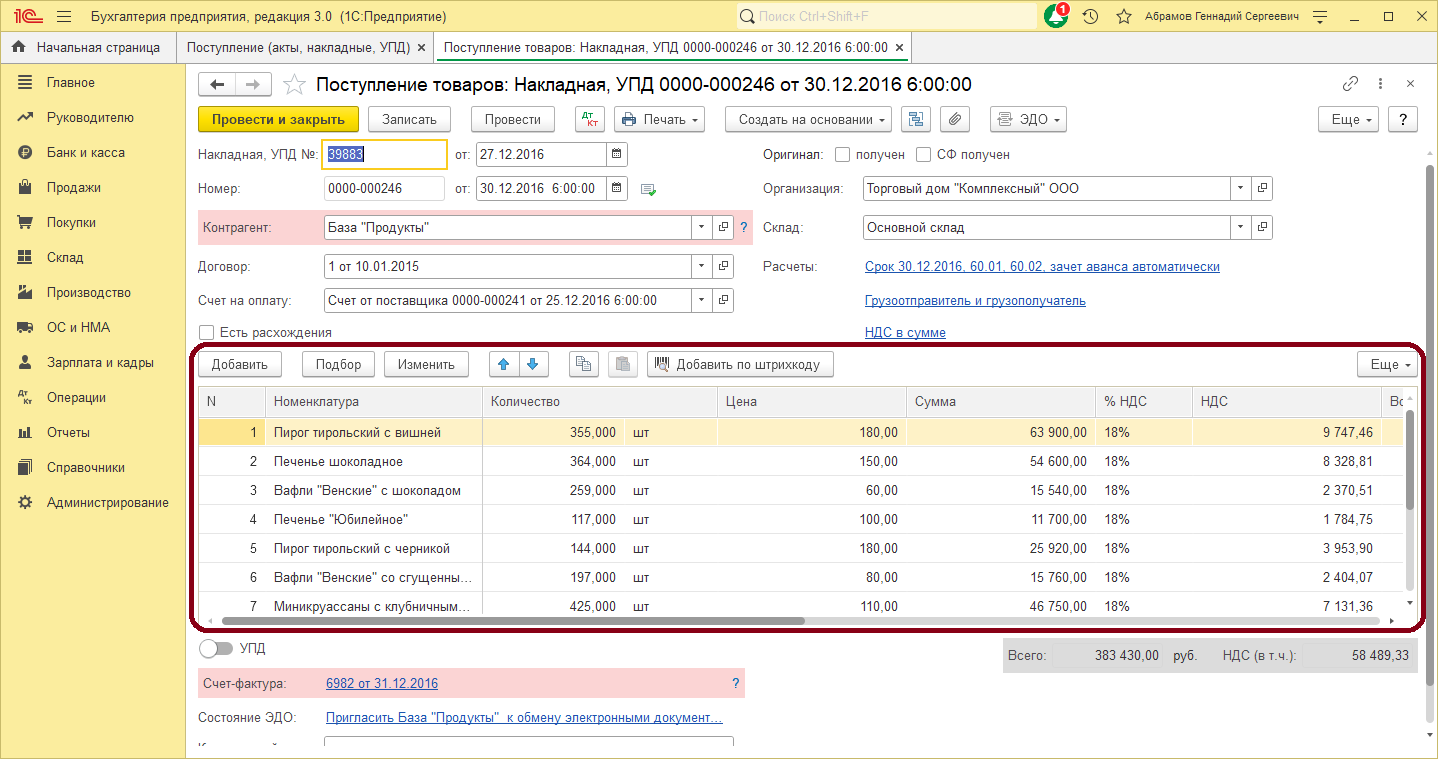
Рис.1. Документ «Поступление товаров и услуг»
Здесь есть своя Панель инструментов. На ней много уже знакомых кнопок, но есть и не знакомые – остановимся на них (см. Рис.2).

Рис.2. Панель инструментов табличной части
Кнопка  открывает справочник «Номенклатура» и позволяет выбрать из него нужные товары (см. Рис.3). Мы уже кратко говорили о данной возможности при рассмотрении способов открытия справочника «Номенклатура». Чуть подробнее познакомимся с данным способом.
открывает справочник «Номенклатура» и позволяет выбрать из него нужные товары (см. Рис.3). Мы уже кратко говорили о данной возможности при рассмотрении способов открытия справочника «Номенклатура». Чуть подробнее познакомимся с данным способом.
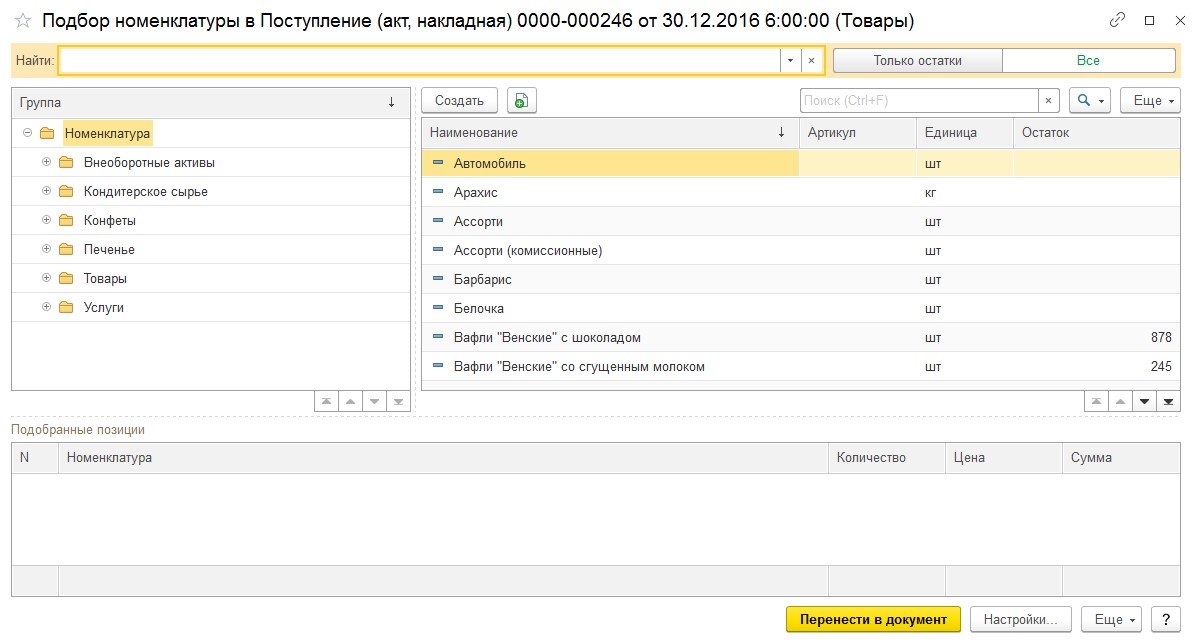
Рис.3. Окно подбора номенклатуры
Подбор может осуществляться из справочника и из остатков товара на складе. Это бывает очень удобно при формировании документов реализации или перемещения товаров со склада. Соответственно в данном окне выбирается необходимая номенклатура.
Товар в документ можно выбрать и при нажатии на кнопку «Выбрать» в реквизите «Номенклатура». В отличии от метода подбора, позиции будут выбираться не из остатков, а только из справочника и по одному (см. Рис.4).

Рис.4. Кнопка «Выбрать» реквизита «Номенклатура»
Кнопка 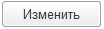 позволяет внести изменения сразу во все строки табличной части или отдельно выбранные (см. Рис.5).
позволяет внести изменения сразу во все строки табличной части или отдельно выбранные (см. Рис.5).

Рис.5. Форма документа, кнопка «Изменить»
При нажатии на кнопку «Изменить» открывается дополнительно окно, в котором выбираются строки для внесения изменений - отмечаются флажки. Флажок отмечен - позиция выбрана для изменения, если флажок убрать - изменений по позиции не будет. В нашем примере изменяем все позиции табличной части (см. Рис.6)

Рис.6. Выбор строк для внесения изменений